
Michael Cain
0
2287
548
Size daha önce OneDrive'ı tüm Windows dosyalarınıza erişmek için nasıl kullanacağınızı daha önce göstermiştik Windows 10'daki Dosyalara Her Yerden Nasıl Erişilir Windows 10'daki Dosyalara Her Yerden Nasıl Erişilir? : OneDrive. dünyanın her yerinden ve şimdi sizi başka bir havalı OneDrive özelliği ile tanıştırma zamanı: İsteğe Bağlı Dosyalar.
İstek Üzerine Getirilen Dosyalar, Windows 10 Fall Creators Update 9'daki Yeni Bir Özelliktir Windows 10 Fall Creators Güncelleştirmesi'ndeki Yeni Özellikler 9 Windows 10 Fall Creators Güncelleştirmesi'ndeki Yeni Özellikler Güncelleştirmeler Ayarlar uygulaması her kullanışınızda değişiyor mu? Son Windows 10 güncellemesinden bu yana kaçırmış olabileceğiniz en önemli özellikleri size göstereceğiz! . OneDrive hesabınızdaki dosyalara nasıl erişmek istediğinize karar vermenizi sağlar.
Seçimleriniz:
- Yalnızca Çevrimiçi Dosyalar: Bu dosyalar makinenizde yer kaplamaz. Onlara yalnızca internet bağlantınız olduğunda erişebilirsiniz. Bir bulut simgesi kullanılarak işaretlenirler.
- Yerel Olarak Mevcut Dosyalar: Bunlar, makinenize indirdiğiniz yalnızca çevrimiçi eski dosyalardır. Onlar beyaz bir daire içinde yeşil bir kene ile gösterilir.
- Her Zaman Kullanılabilir Dosyalar: Bu dosyalar oluşturulduktan hemen sonra bilgisayarınıza indirilir ve her zaman kullanılabilir durumdadır. Yeşil bir daire içinde beyaz bir kene kullanıyorlar.
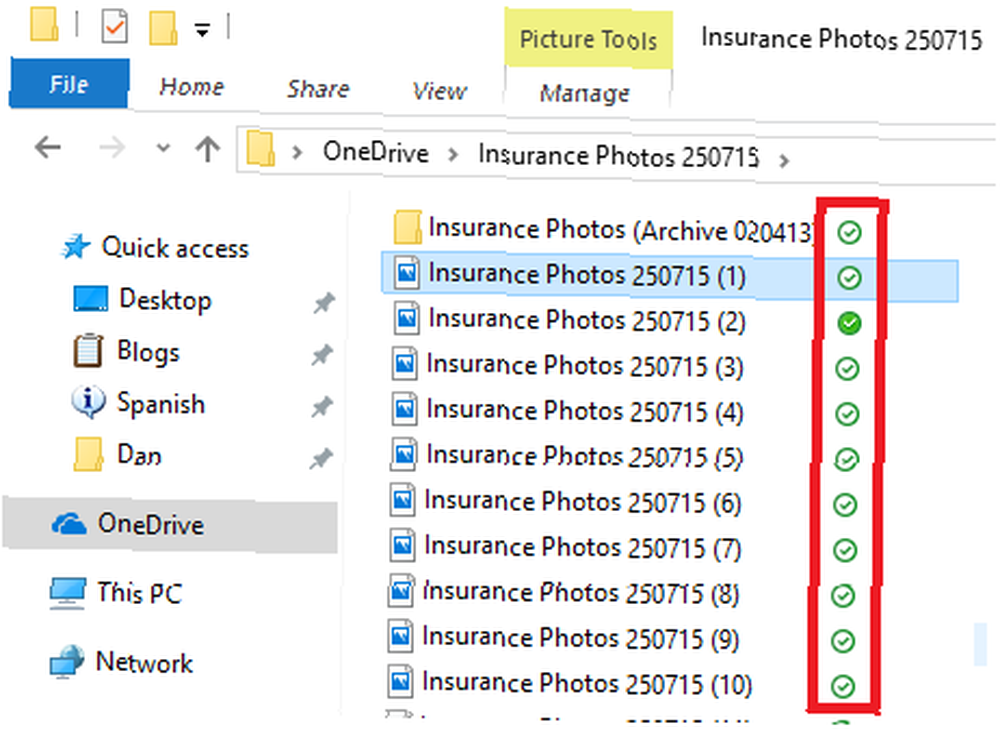
OneDrive dosyalarının yerel kopyalarını silmeden kaldırmak istiyorsanız, iki seçeneğiniz vardır. Her Zaman Kullanılabilir Dosyalar veya Yerel Olarak Kullanılabilir Dosyalar ile mi başladığınıza bağlı.
Çevrimiçi Dosyalar Yerel Dosyalara Nasıl Dönüştürülür
- Windows bilgisayarınızda OneDrive klasörünü açın.
- Söz konusu dosyayı sağ tıklayın.
- Her zaman bu cihazda tut seçeneğinin yanındaki onay işaretini kaldırın..
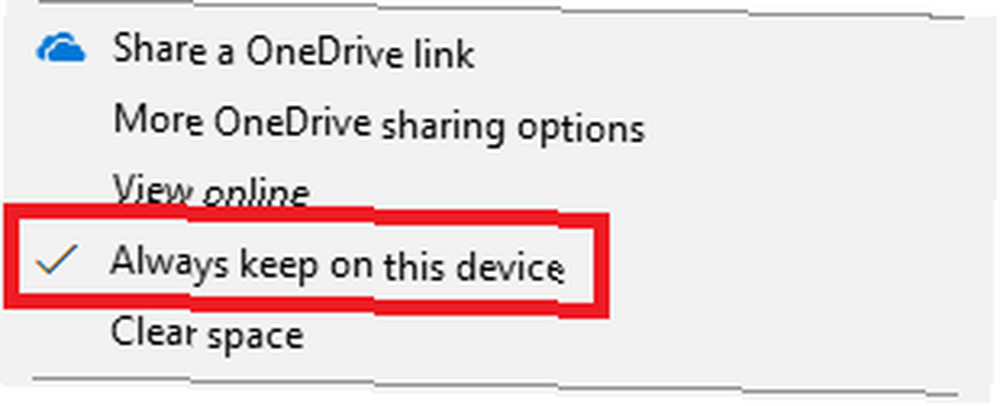
Yerel Dosyaları Çevrimiçi Dosyalara Dönüştürme
- Windows bilgisayarınızda OneDrive klasörünü açın.
- Söz konusu dosyayı sağ tıklayın.
- Boşluk tıklayın.
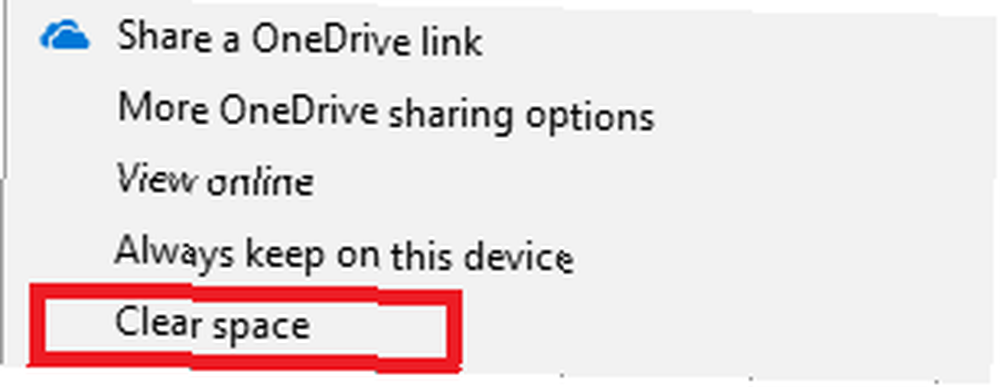
İkinci yöntem, yerden tasarruf sağlayacak tek işlemdir. Her Zaman Kullanılabilir Bir Dosyayı Yalnızca Çevrimiçi Dosyaya Dönüştürmek istiyorsanız, iki talimat setini de sırasıyla izleyin..
Windows 10'da OneDrive ve Windows 10 ile eşzamanlama sorunları yaşıyor musunuz? İşte 10 Kolay Düzeltme Windows 10'da OneDrive ile İlgili Sorunları Senkronize Etme? İşte 10 Kolay Düzeltme: OneDrive ve Windows 10 arasındaki eşitleme sorunlarıyla mı yaşıyorsunuz? Bu kolay düzeltmeler sadece birkaç saniye sürecek ve bunları çözecektir. ? İşte birkaç kolay düzeltmeler.











